주제
- #Slack 활용
- #원클릭 반응
- #업무 효율
- #빠른 답변
- #슬랙 이모티콘
작성: 2024-09-30
작성: 2024-09-30 11:27
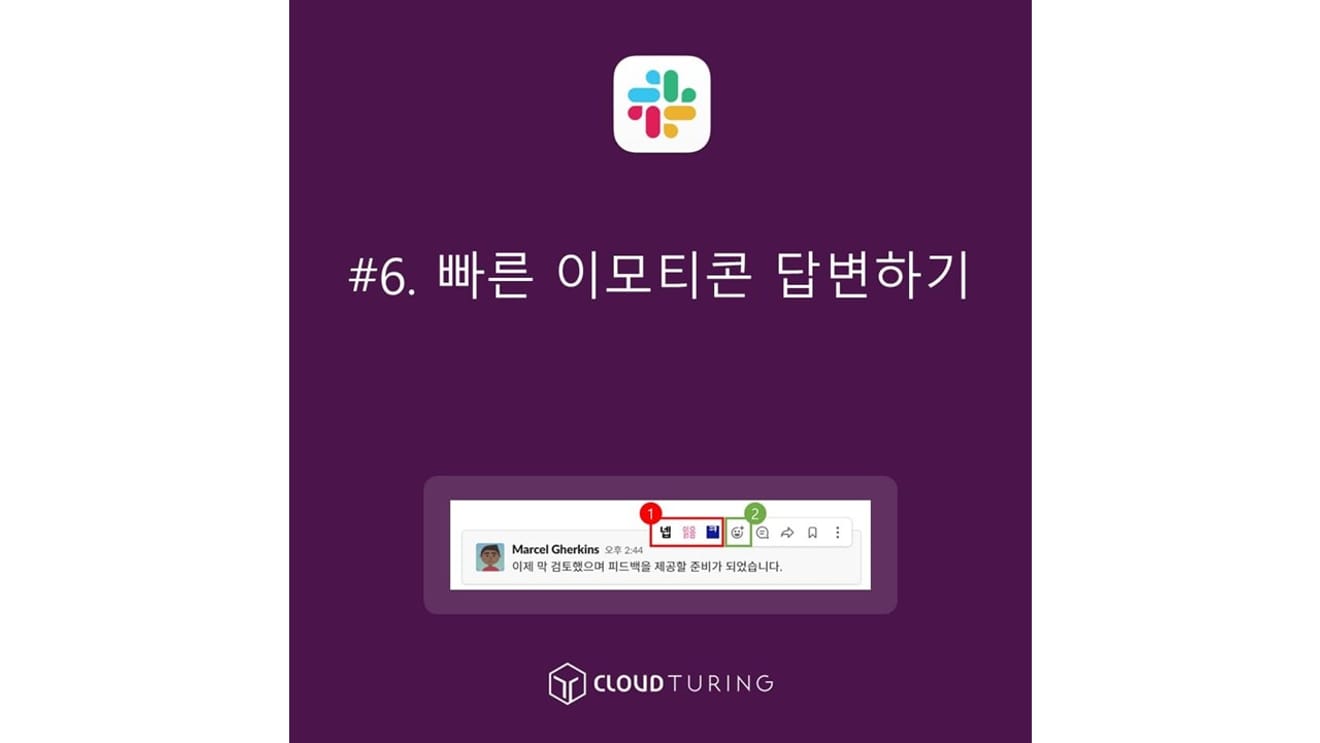
슬랙에서 빠른 이모티콘으로 답변하기
협업툴로 사용되는 사내메신저 Slack에서 이모티콘을 활용하여 빠르게 답변하는 방법이예요.
슬랙은 카카오톡처럼 말한 것을 읽었다고 해서 1이 없어지거나 하지 않아요.
너무나 당연한 것으로 1:1 대화로 시작했던 카카오톡과 달리, 슬랙은 회사에서 업무용으로 사용되는 사내메신저이기 때문에 여러 사람이 사용해요. 회사 인원이 50명이라면 50이 뜰꺼고, 200명이라면 200이 떠야 하는데, 사실상 업무 당사자인 몇사람만 읽으면 되는 것인데 숫자가 뜨는 것은 무의미한 기능인 것이죠.
그럼 상대방이 읽었는지 안 읽었는지 알 방법이 마땅히 없으니..... 업무는 빨리 처리해야 하는데 오히려 업무 효율이 떨어질 수 있겠죠? 그래서 이모티콘 기능이 존재합니다.

슬랙에서 빠른 이모티콘 사용
※ 일반적으로 가장 많이 사용되어지는 이모티콘은 "넵"과 "읽음"입니다.
기본 기능(무료 버전에서도 사용 가능)
1. 상대방의 글에 마우스를 가져다댑니다.
2. 글 오른쪽 위에 창이 뜹니다.

슬랙에서 빠른 이모티콘 확인
3. 해당 창 왼쪽에 [이모티콘 그림(=반응 추가)]을 누르면 됩니다.

슬랙에서 빠른 이모티콘 및 원하는 이모티콘 사용
4. 이모티콘 목록에서 선택하여 눌러주면 완료
요약 : [환경설정] → [메시지 및 미디어] → [이모티콘]에서 [메시지에서 원클릭 반응 표시]를 체크하여 활성화
1. 왼쪽 위에 슬랙방 이름을 클릭합니다.
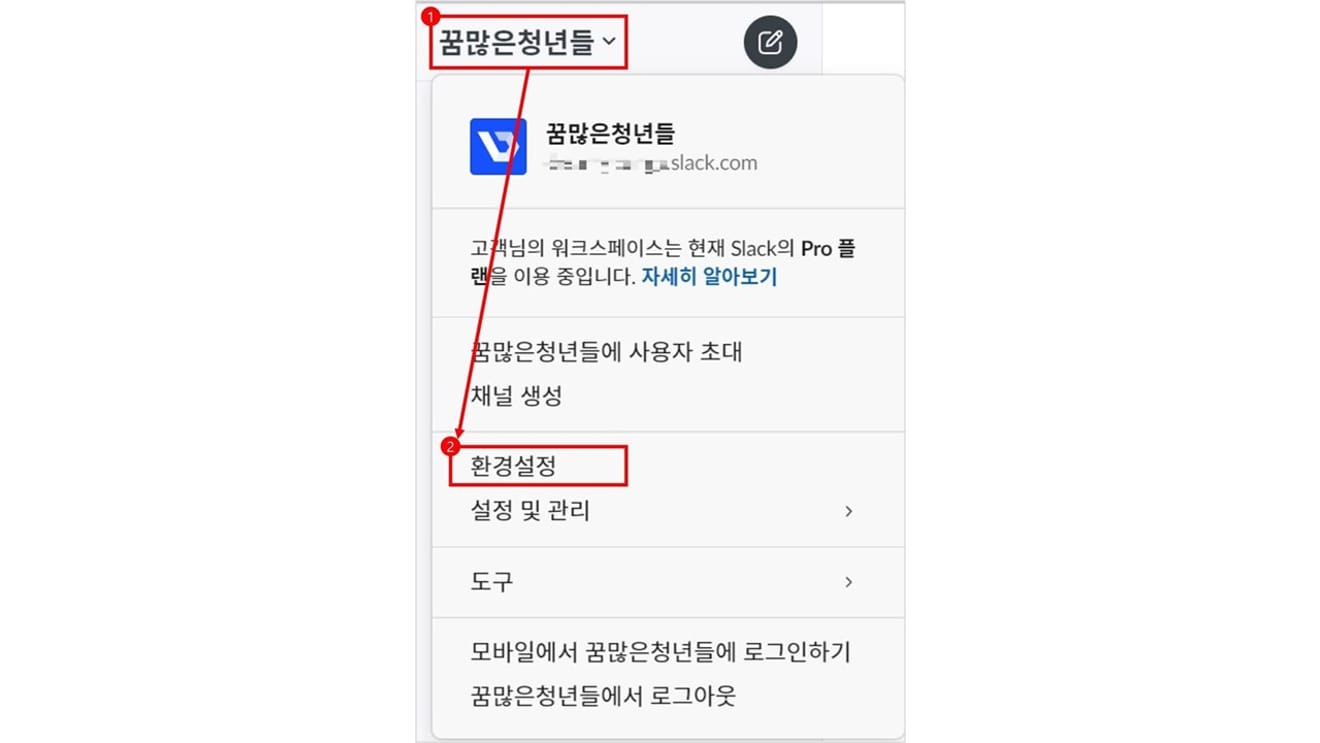
슬랙의 왼쪽 위에 환경설정 선택 화면
2. [환경설정]을 클릭합니다.
3. [메시지 및 미디어]를 클릭합니다.
4. [이모티콘] 영역으로 스크롤을 내려 확인합니다.
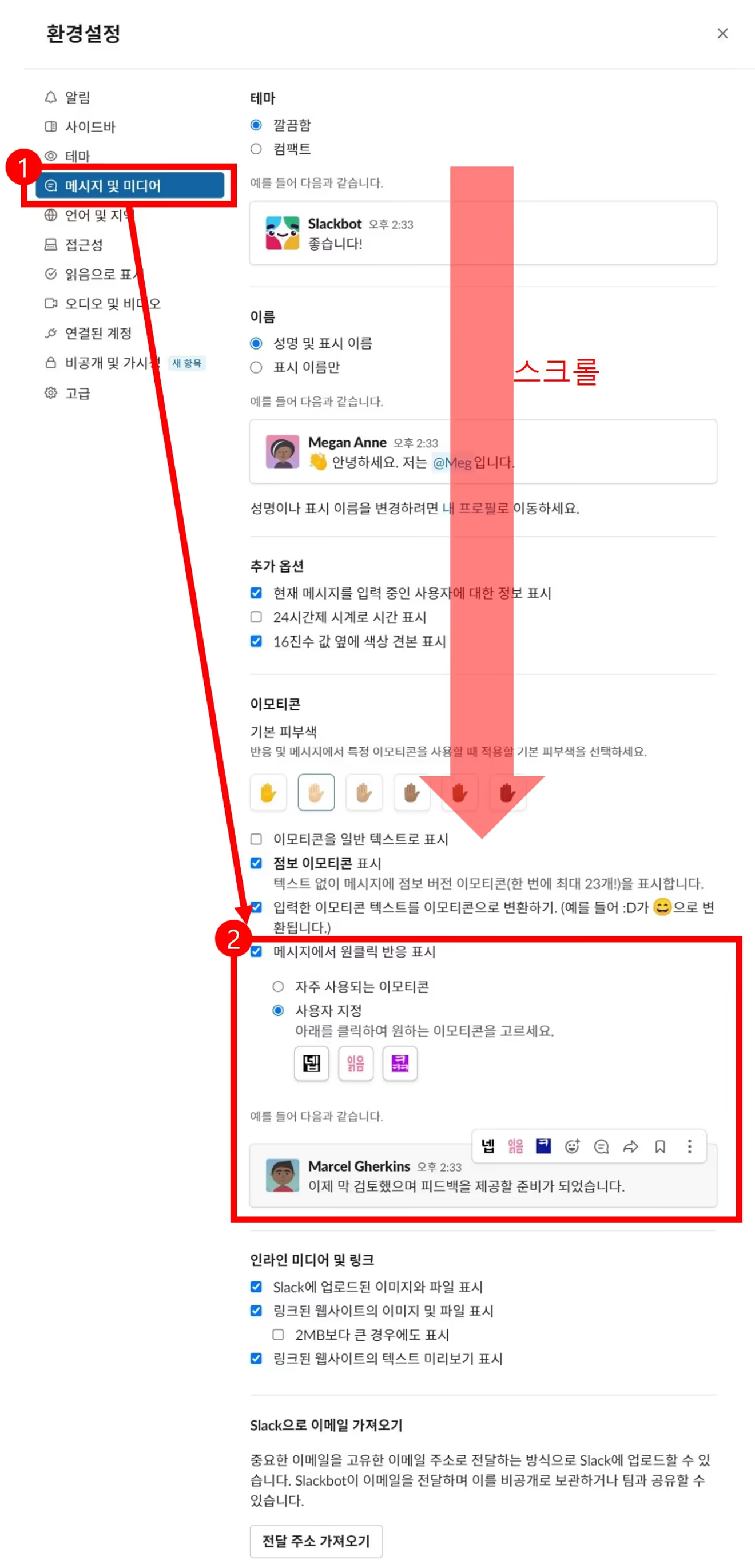
슬랙의 환경 설정 화면
요약 : [설정 및 관리] → [워크페이스 설정] → 왼쪽 6번째쯤 [사용자 지정]에서 수정
1. 슬랙 워크스페이스 이름을 클릭합니다.
2. [설정 및 관리]으로 마우스 오버 후, 목록에서 맨 위에 [XXXXX 사용자 지정]을 클릭합니다. (회사마다 이름이 다름)
![슬랙의 [설정 및 관리] 선택 방법](https://cdn.durumis.com/image/o4slq94e-1i90c00hl?width=660)
슬랙의 [설정 및 관리] 선택 방법
3. 웹페이지가 뜹니다.
4. 이모티콘 영역이 나오고, 여기서 이모티콘을 수정해줍니다.
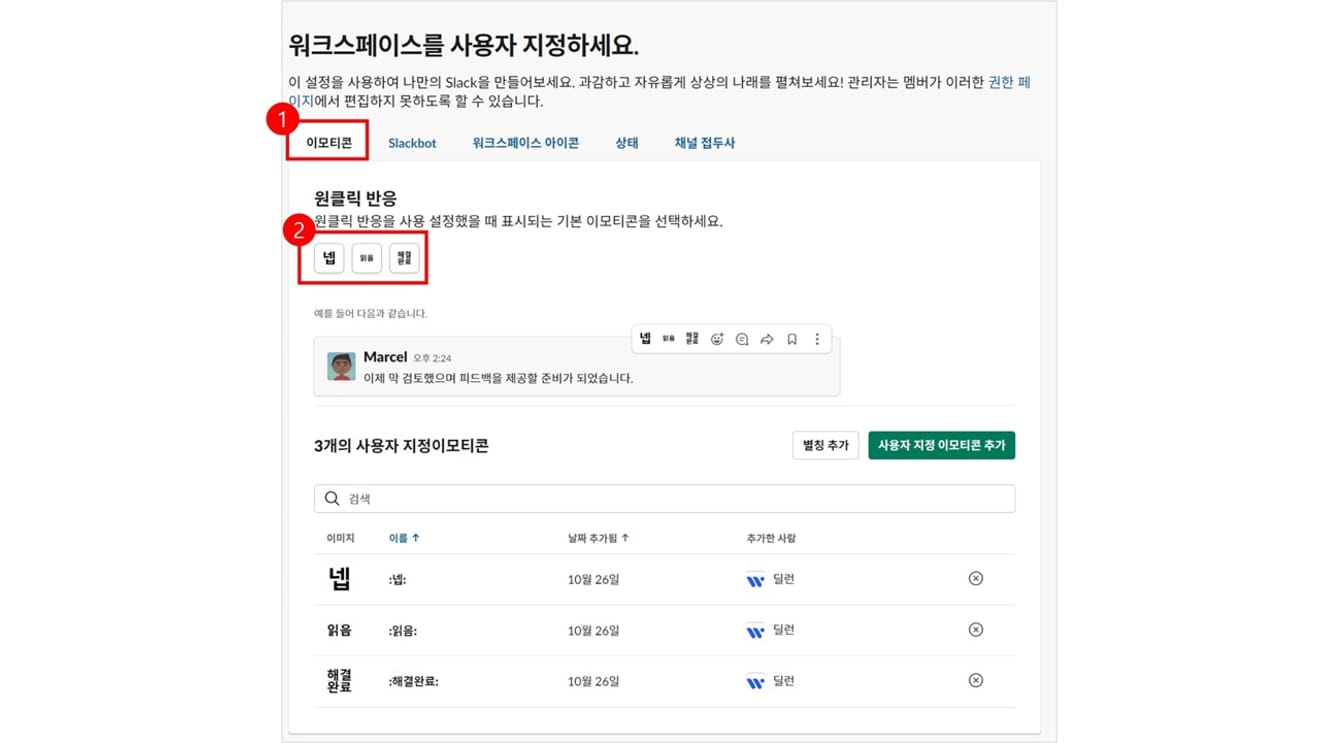
슬랙의 워크스페이스 이모티콘 확인 방법
그럼 슬랙 워크페이스를 이용하는 사용자들의 기본 이모티콘 설정값이 변경됩니다.
댓글0